Navigation in Blender
| Zurück zum Inhaltsverzeichnis |
| 0 - Erster Überblick |
| 1 - Ansichten verändern und umschalten |
Vorlagenauswahl
Die Benutzeroberfläche von Blender ist sehr flexibel anpassbar.
Oben in der Infoleiste neben dem Menüpunkt Help finden wir vorgefertigte Optionen.
Ursprünglich steht dort Default. Durch einen Klick auf den Menüpunkt eröffnen sich uns andere Möglichkeiten
eine Bildschirmaufteilung mit verschiedenen Fenstern zu wählen, die unserem jeweiligen Arbeitsziel passt.
Denn Blender ist nicht nur ein 3-D Modellierungsprogramm, sondern dient auch der Videobearbeitung, Texturierung
und allem was im Multimedia Sektor gefragt ist.
Mit Strg+ Pfeiltasten (Links/Rechts) können wir zwischen allen Vorlagen wechseln.
Wenn uns keine der Standardvorlagen gefällt, dann müssen wir uns die Oberfläche selbst zurechtrücken. Dazu müssen wir die Laschen beachten. Jedes Fenster hat entsprechende Kennzeichnungen. Wenn wir diese greifen/anklicken und dann ziehen verändern wir die Fensterlandschaft.
Fenster spalten
Ziehen wir die Lasche in das zur Lasche gehörige Fenster, so verdoppelt sich das Fenster.
Im frisch verdoppelten Fenster können wir dann auch andere Inhalte anzeigen lassen,
z. B. einen Logik-Editor für interaktive Simulationen. Im Bild sehen wir bereits eine Verdopplung.
Würden wir nun die Lasche ziehen, wie es der Pfeil andeutet, so hätten wir drei 3D-Ansicht-Fenster nebeneinander.
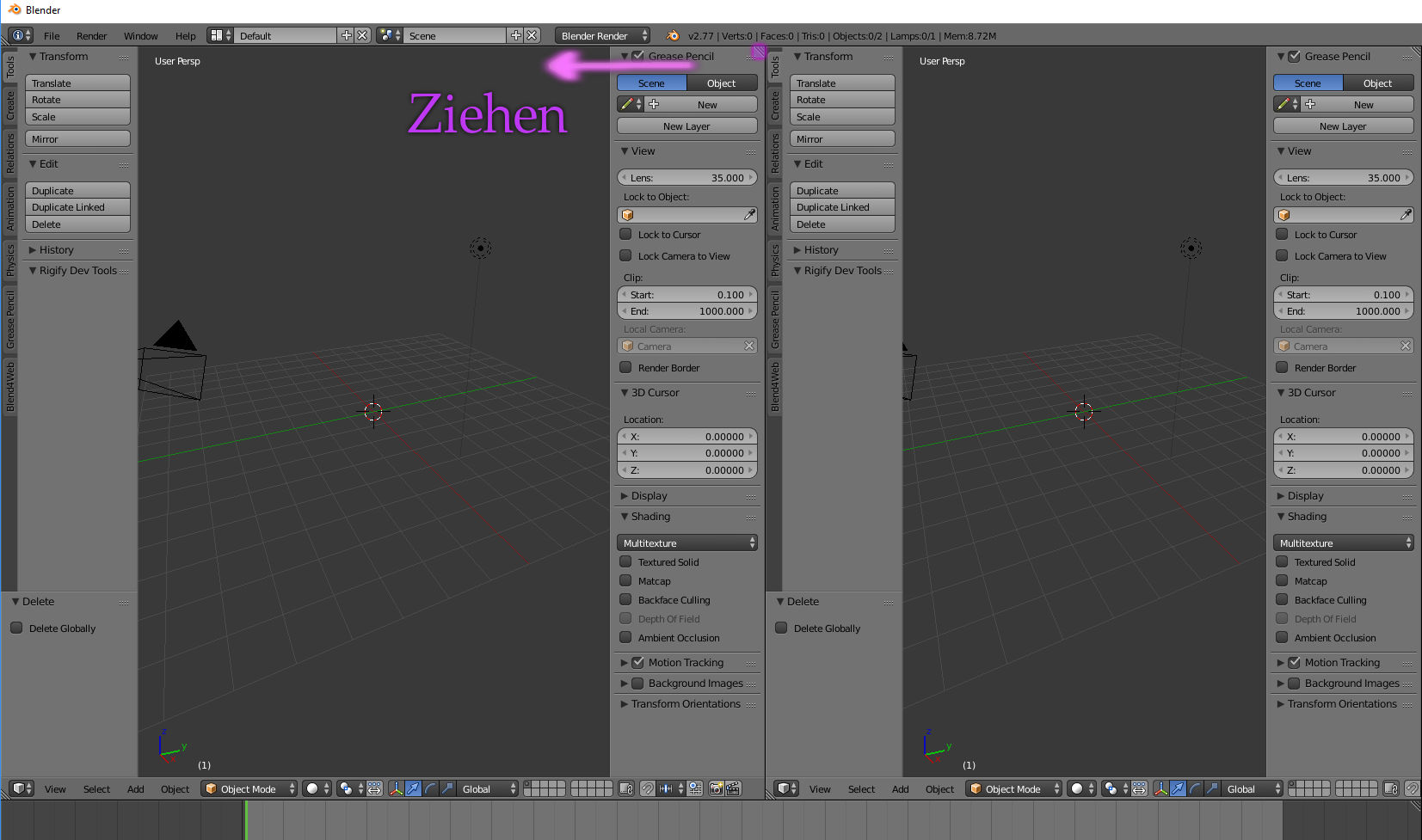
Fenster vereinen
Ziehen wir die Lasche in ein benachbartes Fenster, so wird dieses entfernt und das gezogene Fenster
auf den freien Platz ausgedehnt. Im Bild sehen wir die Lasche der Optionsleiste einer 3D-Ansicht.
Im vorherigen Schritt
wurde die 3D-Ansicht verdoppelten. Wenn wir nun doch lieber nur eine -dafür große- 3D-Ansicht sehen wollen,
ziehen wir die Lasche in das benachbarte Fenster.
Beim Ziehen ist es möglich die Richtung zu ändern. Ihr zieht z. B. ausversehen die Zeitleiste in die 3D-Ansicht, obwohl ihr die Zeitleiste verschwinden lassen wollt. Dann haltet die Maus gedrückt. Der Pfeil, der in die 3-D Ansicht zeigt dreht sich um, sobald ihr den Cursor nach unten in das Fenster der Zeitleiste zieht.
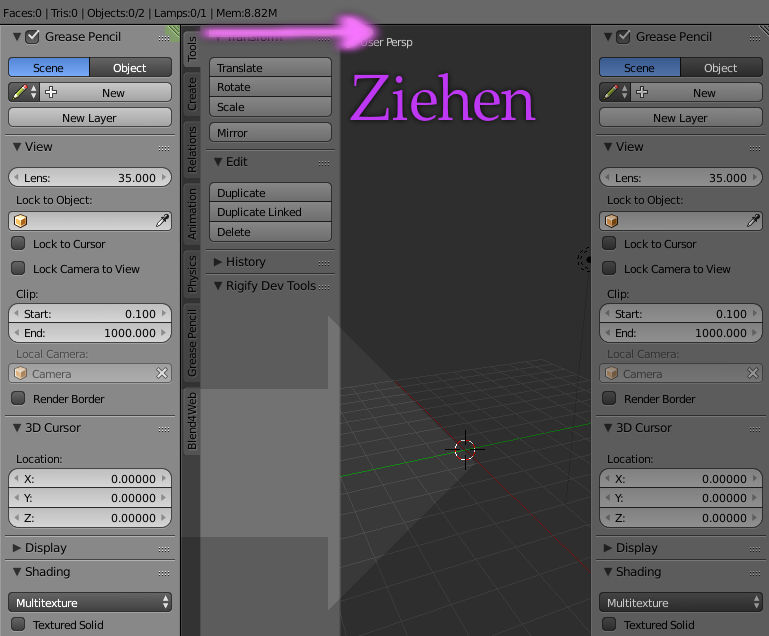
Neue Vorlage abspeichern
Wenn ihr eine Fensterzusammenstellung gefunden habt, die euch gut gefällt, dann speichert diese.
Schaut in die Infoleiste und klickt auf das Plus-Zeichen neben der Vorlagen-Auswahl.
Aus Default wird dann Default.001. Benennt die Vorlage um und benutzt sie auch weiterhin.
Idealerweise legt ihr ein neues Dokument an, wo ihr eure Vorlage abspeichert.
Denn die Vorlage ist an das Dokument gebunden. Öffnet ihr ein neues, so fehlt diese.
Das lässt sich sehr wahrscheinlich anders lösen, indem ihr Dateien in das Standarprogrammverzeichnis kopiert,
aber das überlasse ich euch allein ;)
Zurück zum Hauptartikel: Diagramme in Blender
